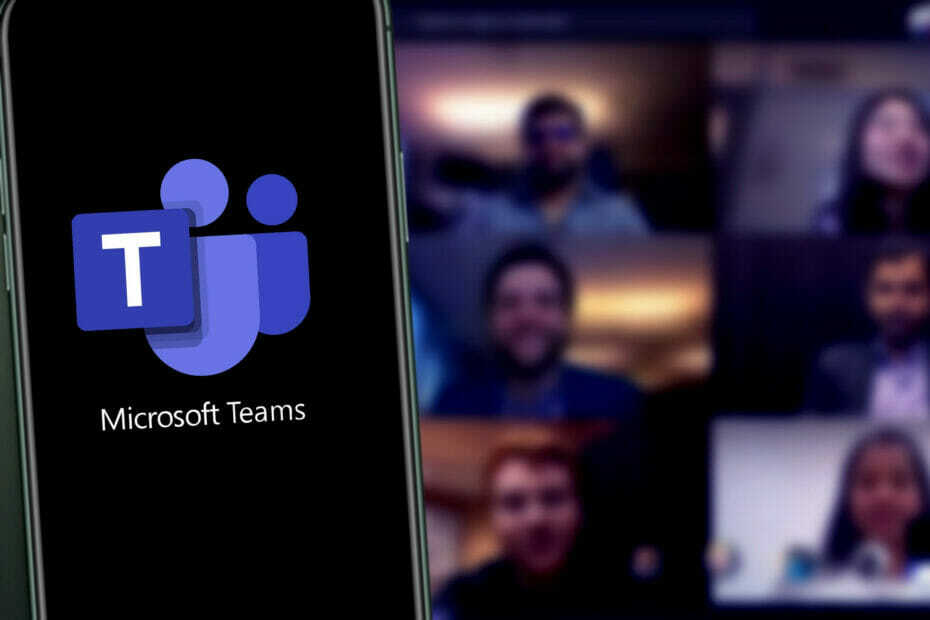- Microsoft Teams er et værktøj, der forbinder millioner af brugere på daglig basis
- Være i stand til samarbejde hurtigt med dine holdkammerater er afgørende i dagens hurtige forretningsmiljø. Brug bare din kontaktliste og opret forbindelse til den rigtige person
- Hvis Microsoft Teams ikke kan finde dine kontakter, kan dette problem påvirke din produktivitet, fordi du ikke kan kontakte den person, du har brug for. Brug denne vejledning til at løse problemet og andre fejl
- Besøg vores Microsoft Teams Hub for yderligere vejledninger samt tip og tricks til, hvordan man bliver en ekspert Teams-bruger
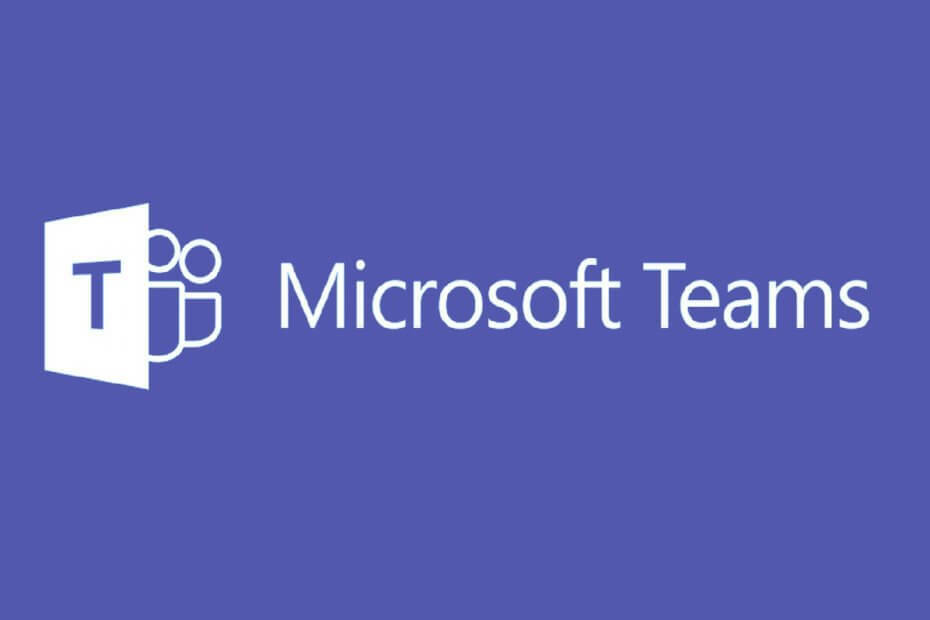
Denne software holder dine drivere kørende og holder dig dermed beskyttet mod almindelige computerfejl og hardwarefejl. Tjek alle dine chauffører nu i 3 nemme trin:
- Download DriverFix (verificeret downloadfil).
- Klik på Start scanning for at finde alle problematiske drivere.
- Klik på Opdater drivere for at få nye versioner og undgå systemfejl.
- DriverFix er downloadet af 0 læsere denne måned.
Hvis du arbejder i et gruppemiljø og konstant har brug for at være i kontakt med andre, har du brug for det rigtige værktøj til jobbet. En god løsning til at holde kontakten med en arbejdsgruppe er Microsoft Teams.
Denne samlede platform understøtter alle de funktioner, du muligvis har brug for, fra øjeblikkelig chatting til filoverførsler og videohosting.
Desværre er det stadig plaget af nogle bugs og problemer. For eksempel har mange brugere klaget over officielle fora at Microsoft Teams ikke er i stand til at synkronisere alle deres kontakter fra andre platforme, især Outlook.
Når jeg tilføjer en kontakt under Mine kontakter i Outlook, ville Skype for business tidligere slå op mod denne liste efter Skype-opkald, e-mail-integration osv. Da Teams erstattede SFB, ser jeg ikke nogen nye kontakter, jeg har tilføjet i Outlook, i Hold.
Dette er et velkendt problem, der har været med Microsoft Teams i nogen tid. Desværre er der ingen direkte løsning på dette problem.
Der findes dog en løsning, og selvom det kan tage lidt ekstra tid, sparer det dig et par hovedpine i det lange løb, især hvis du ejer hundredvis af kontakter.
Hvordan kan jeg finde alle mine kontakter i Microsoft Teams?
1. Brug en tredjepartstjeneste
Der er flere onlinetjenester, der giver mulighed for at forbinde samarbejdsværktøjer mellem hinanden.
Zapier er en sådan tjeneste, der giver dig mulighed for at gøre dette i løbet af få minutter og uden en enkelt kodelinje, så du kan oprette forbindelse Microsoft Outlook og Microsoft Teams, med så mange som 20 mulige integrationer.
Udover Outlook og Microsoft Teams er det også en af de mange måder, du også kan oprette forbindelse til andre tjenester, såsom:
- Slap og Outlook
- Slack og Microsoft Teams
- Slap af med Twitter og mere
2. Importer kontakter til Skype for Business og derefter til Teams
Det ser ud til, at Microsoft Teams har et problem med at importere kontakter fra Outlook. Det ser dog ikke ud til at have dette problem med kontakter fra Skype for Business.
Således ville en løsning være at først importere alle dine kontakter fra Outlook til Skype og derefter importere dem fra Skype til Microsoft Teams.
Desværre kan import af kontakter til Skype fra Outlook være skræmmende, men i det mindste er det muligt, i modsætning til direkte import fra Outlook til Microsoft Teams.
Afsluttende tanker
Spørgsmålet om at importere kontakter fra andre tjenester til Microsoft Teams har eksisteret i nogen tid allerede. Desværre ser Microsoft ikke ud til at give tegn på, at dette problem vil blive løst snart.
Indtil da er dit eneste valg enten at bruge tredjeparts tjenester til at forbinde de to apps eller importere dine kontakter til tjenester, der er kompatible med Teams først.
Fandt du denne artikel nyttig? Fortæl os det i kommentarfeltet nedenfor.
Ofte stillede spørgsmål
Det er virkelig nemt at tilføje en kontakt til din Microsoft Team-gruppe. Naviger til Snak, Vælg Kontakter og så Flere muligheder. Muligheden Føj en kontakt til denne gruppe er nu synlig. Skriv nu blot navnet på den kontakt, du vil tilføje, og tryk på knappen Tilføj.
For at se dine Microsoft Teams-kontakter skal du navigere til Opkald og vælg derefter Kontakter. Listen over alle dine kontakter vises i alfabetisk rækkefølge. Du kan derefter bruge søgefeltet til at finde eksterne kontakter.
Microsoft Teams-kontakter er gemt i en Exchange-baseret cloud-datalager. Når du bruger Microsoft Teams til VOIP-opkald, hentes oplysningerne i forbindelse med kontakter fra Exchange-postkassen hos den bruger, der starter opkaldet.